怎么禁用用户账户控制 如何禁用win8系统用户账户控制
Win8关闭用户账户控制(UAC)操作步骤:
1、登陆Windows 8 Metro界面,单击左下角桌面图标(显示桌面)。
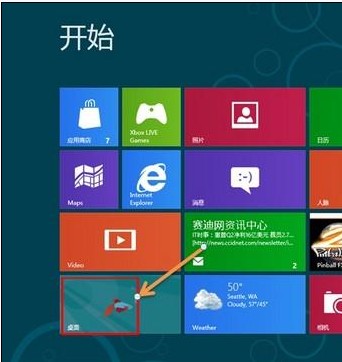
2、登录桌面后,使用组合热键“Windows + X键”调出快捷菜单(如果桌面已经调出控制面板图标,直接双击打开),左键单击控制面板。也可鼠标移动至桌面左下方,鼠标点击右键。
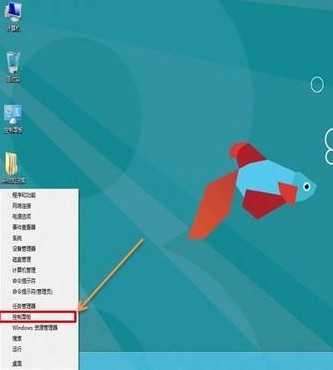
3、控制面板窗口,选择:用户账户和家庭安全。
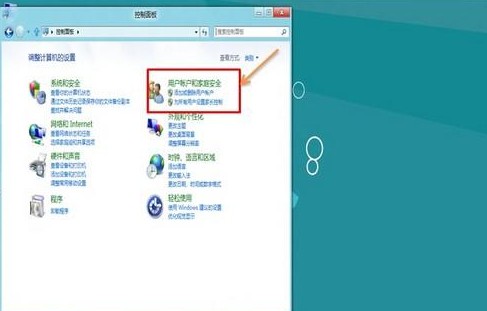
4、出现用户账户和家庭安全界面。找到并单击用户账户。
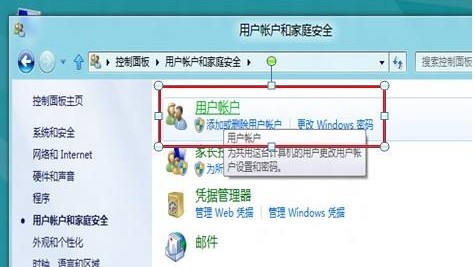
5、点击更改账户信息最后一个选项:更改用户账户控制设置。
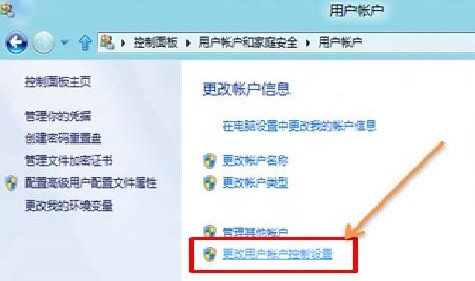
6、进入用户账户控制设置窗口,通过鼠标调整设置到“从不通知”-确定。(一般有四个等级,将拉至最低即可)
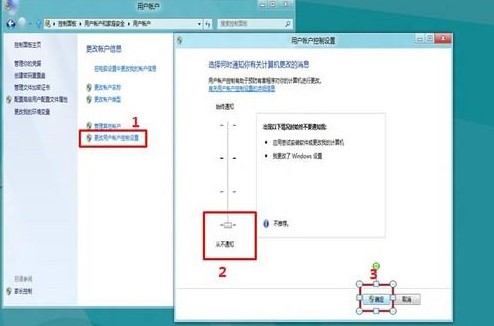
7、点击确定后,会出现“你要运行以下程序对此计算机运行更改吗?”(表示之前已经开启UAC选项),点击“是(Y)”关闭用户账户控制(UAC)设置生效。
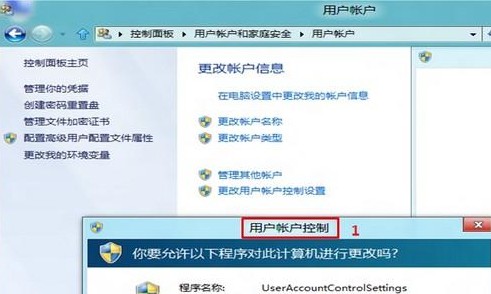
通过此次操作即是对win8系统用户账户控制的禁用。以上方式有需要的伙伴可以尝试。
下一篇:如何共享电脑中的打印机
Win7教程查看更多

2021-10-05查看详情

2021-10-05查看详情

2021-10-05查看详情

2021-10-01查看详情

Win10教程查看更多

微软宣布Windows 11于10月5日正式上线,尽管这是全新的一代win操作系统,但仍然有很多用户没有放弃windows10。如果你想升级到windows 10系统,用什么方法最简单呢?接下来跟大家分享快速简单安装windows 10系统的方式,一起来看看怎么简单安装win10系统吧。
很不多用户都在使用windows 10系统,windows 10经过微软不断地优化,目前是稳定性比较好的系统,因而也受到非常多人的喜欢。一些windows 7用户也纷纷开始下载windows 10系统。可是怎么在线安装一个windows 10系统呢?下面小编给大家演示电脑怎么在线重装win10系统。
重装系统的方法有很多种,但如果你是电脑初学者,也就是说不太懂计算机,那么建议使用一键重装系统的方法,只需要在装机软件里面选择想要安装的windows操作系统即可,装机软件将自动帮助您下载和安装所选择的系统。接下来以安装win10系统为例,带大家了解电脑新手应该如何重装win10系统。
电脑常见的系统故障为蓝屏、黑屏、死机、中木马病毒、系统文件损坏等,当电脑出现这些情况时,就需要重装系统解决。如果电脑无法正常进入系统,则需要通过u盘重装,如果电脑可以进入系统桌面,那么用一键重装系统的方法,接下来为大家带来电脑系统坏了怎么重装系统。
